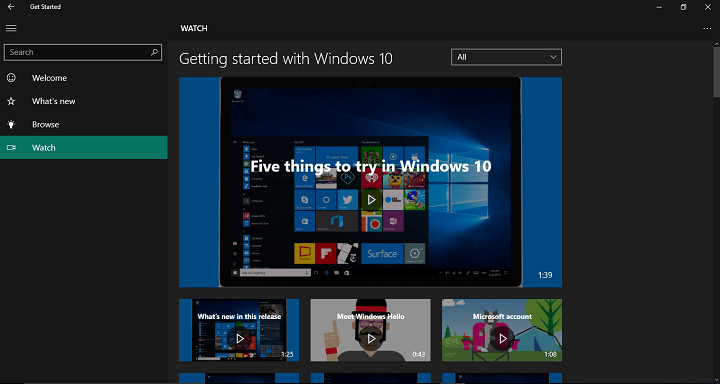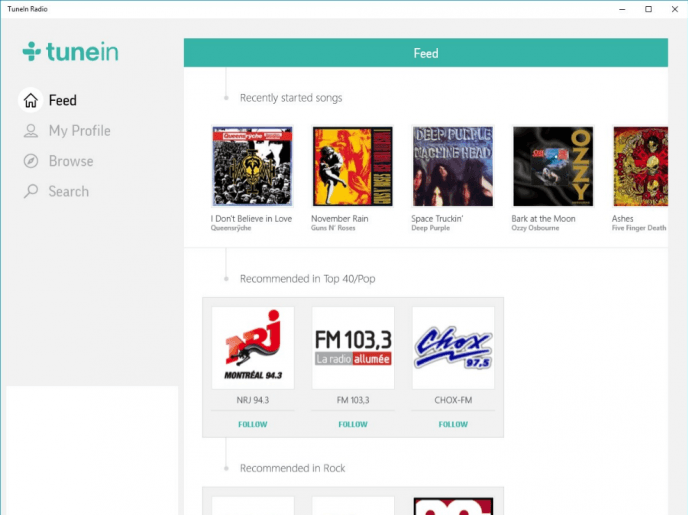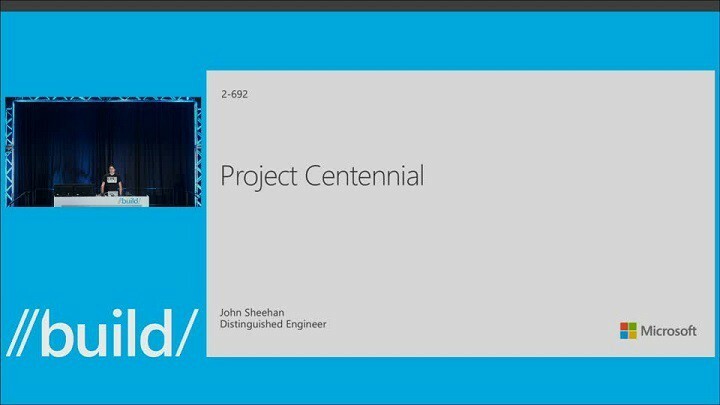Veel Windows 10-gebruikers meldden dat ze daarna een specifiek ongemak ondervonden Windows 10 mei 2019-update downloaden.
Blijkbaar, Windows-versie 1903 installeert verwijderde bloatware terug en schakelt bepaalde onnodige Windows-services in.
De toegevoegde bloatware en ingeschakelde services worden vervelend, omdat ze de computer vertragen.
Het verwijderen van bloatware en het uitschakelen van de services die niet nodig zijn, is een gemakkelijke, maar nogal saaie taak.
Als je je afvraagt wat je moet verwijderen en uitschakelen om je computer soepel te laten werken, hebben we een lijst gemaakt die je moet volgen.
Stappen om bloatware te verwijderen in Windows 10 v1903
- Windows-bloatware verwijderen
- Schakel onnodige Windows-services uit
1. Windows-bloatware verwijderen
bloatware neemt opslagruimte in beslag, verbruikt systeemgeheugen en sommige apps kunnen zelfs systeeminfecties veroorzaken.
Voor het verwijderen van apps die u niet gebruikt, moet u toegang krijgen tot Windows Instellingen, ga dan naar
Update & Beveiliging > Herstel > Leer hoe u een nieuwe start kunt maken met een schone installatie van Windows. Volg daarna de instructies op het scherm.Onnodige apps die we u aanraden te verwijderen zijn: 3D Viewer, Calendar, Candy Crush Saga, Disney Magic Kingdoms, Groove Music, Mail, Movies & TV, Paint 3D, Snip & Sketch, Sticky Notes, Voice Recorder.
Maak je geen zorgen als je je realiseert dat je een aantal van de verwijderde apps achteraf nodig hebt. U kunt ze terug installeren vanaf de Microsoft Store.
2. Schakel onnodige Windows-services uit
Windows-services vertragen uw computer meestal met behulp van geheugenbronnen. Sommige services zijn niet nodig voor de goede werking van het systeem, daarom mogen ze niet actief zijn.
Om services uit te schakelen, moet u het tabblad Services openen via het vak Uitvoeren. Type service.msc in het vak Uitvoeren en druk op Enter.
Vervolgens moet u de zinloze services vinden die op uw systeem worden uitgevoerd, erop dubbelklikken en de Opstarttype naar Gehandicapt of te Handleiding.
We hebben geconstateerd dat de volgende services niet veel worden gebruikt en u moet ze uitschakelen of instellen op handmatig: AdobeLM-service, applicatiebeheer - handmatig, cryptografische services - handmatig, Distributed Transaction Service – handmatig, Error Reporting Service, Help en ondersteuning, IMAPI CD-Burning COM Service – handmatig, Indexing Service, InstallDriver Table Manager, IPSEC Services – handleiding, MS Software Shadow Copy Provider – handleiding, NT LM Security Support Provider, Portable Media Serial Number Service – handmatig, Remote Procedure Call Locator – handleiding, Remote Registry, Routering en toegang op afstand – handmatig, Security Accounts Manager, Security Center, Smart Card, Telnet – handmatig, Universal Plug and Play Device Host – handmatig, User Privilege Service – handleiding.
Hopelijk heeft deze korte handleiding je geholpen om verwijder ongewenste apps en services. Als je dit artikel leuk vond, laat dan een reactie achter in het commentaargedeelte.
GERELATEERDE BERICHTEN:
- Restanten van software verwijderen
- 10 beste uninstaller-software voor pc-gebruikers
- Bewijs dat Windows 10 gebruikers geen bloatware laat verwijderen